老毛桃U盘如何安装win7win8双系统,老毛桃U盘安装win7win8双系统的方法
发布时间:2017-07-04 14:36:53 浏览数:
今天给大家带来老毛桃U盘如何安装win7win8双系统,老毛桃U盘安装win7win8双系统的方法,让您轻松解决问题。
随着win8的出现,很多人原本使用win7的用户都想尝试安装win8系统,体验下新系统的不同之处,但又习惯win7舍不得系统全部换了,那么双系统该如何进行安装呢?具体方法如下:
1将制作好的老毛桃U盘插入电脑USB接口中,启动电脑,按相应的电脑启动快捷键进入老毛桃主菜单,用键盘上的方向键“↓”切换到【02】运行老毛桃Win8PE防蓝屏版(新电脑),如图所示:
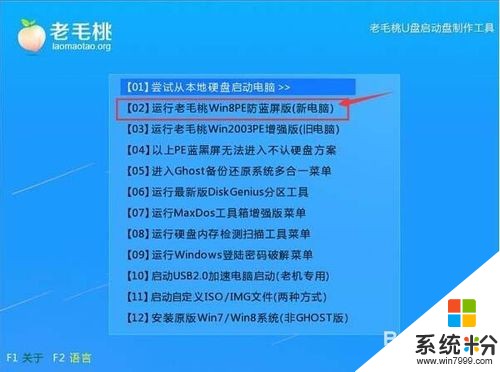 2
2进入PE系统,在老毛桃PE一键装机工具窗口,点击“浏览”将win8系统镜像添加进来,然后在磁盘列表中选择D盘作为系统盘,点击“确定”即可,如图所示:
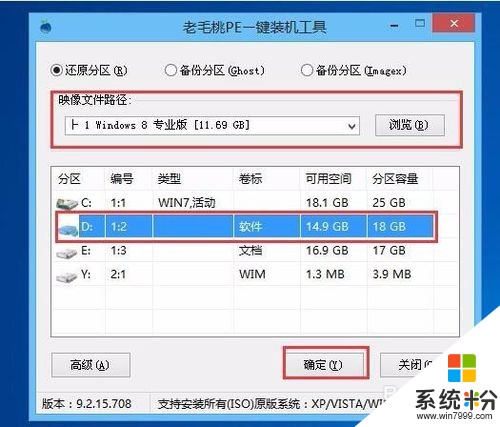 3
3随后在提示框中取消勾选“完成后重启”然后点“确定”,我们就可以看到正在运行的进程,如图所示:
 4
4当进程完毕后点击“关闭",即可,如图所示:
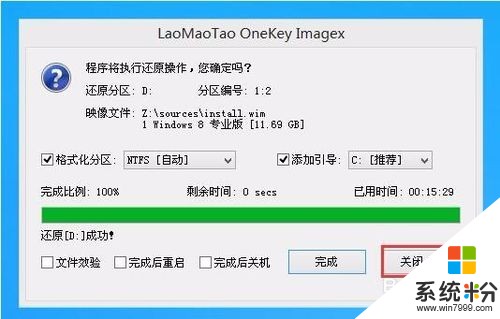 5
5鼠标双击“修复系统引导”,进入界面输入“1”程序自动运行,如图所示:

 6
6随后电脑重启就可以看到win7win8系统可供选择,如图所示:
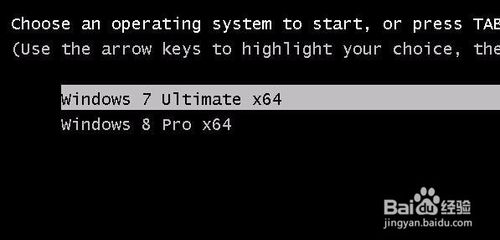
以上就是老毛桃U盘如何安装win7win8双系统,老毛桃U盘安装win7win8双系统的方法教程,希望本文中能帮您解决问题。